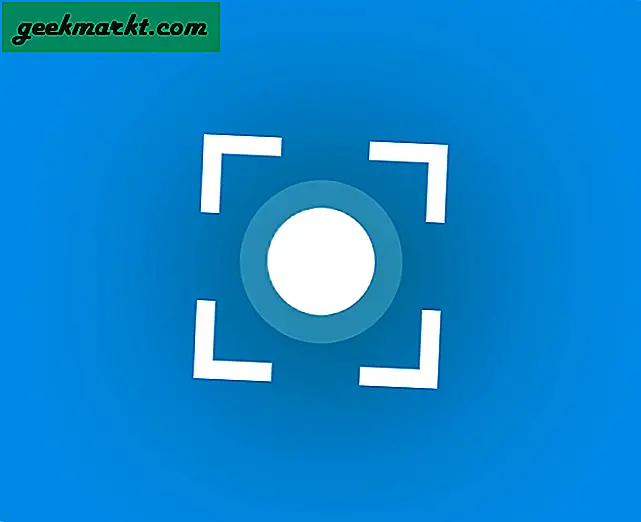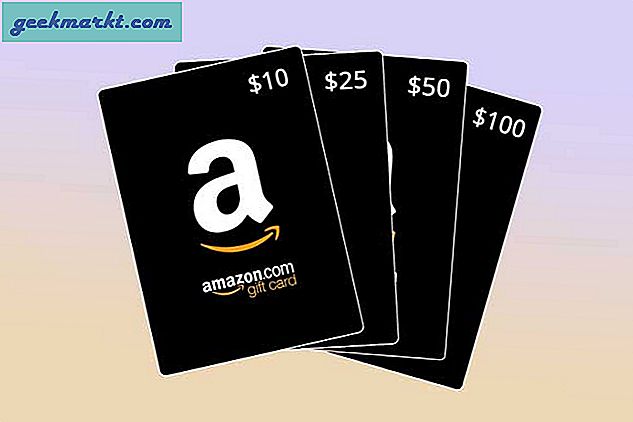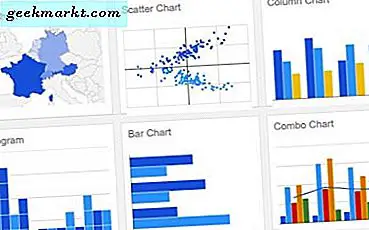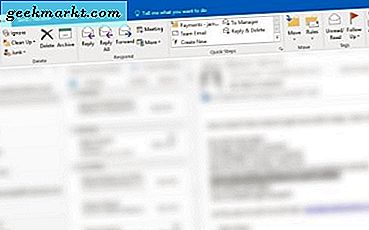Çoğu Android akıllı telefon, mobil verileri hotspot üzerinden paylaşmanıza izin verir. Samsung Note 9, Pixel 3 gibi bazı ileri teknoloji Android telefonlar size Wi-Fi erişim noktası üzerinden paylaş. Ancak her iki durumda da Android, VPN hizmetlerinizi paylaşmayı kısıtlar. Neyse ki, bunu basit üçüncü taraf uygulama kurulumuyla yapmanıza izin veren bir çözüm var.
Bu, coğrafi olarak kısıtlanmış içeriği Chromecast ve Roku gibi DNS'yi değiştirmek veya VPN uygulamasını yüklemek için yerel bir seçeneği olmayan cihazlarda izlemek istediğinizde kullanışlıdır. Öyleyse, Android'de bir VPN'in nasıl paylaşılacağını görelim.
Android'de VPN Nasıl Paylaşılır
Aşama 1: Her şeyden önce, köklü Android cihazınızı edinin. Ardından, Google Play Store'dan ücretsiz bir VPN Hotspot uygulaması yüklemeniz gerekir.
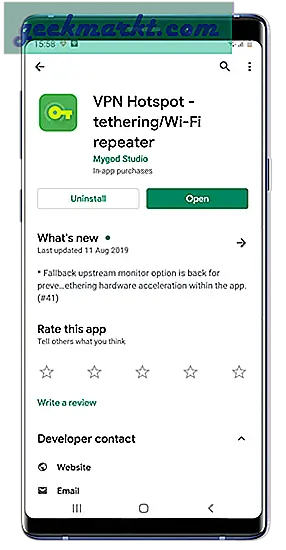
Oku: Bulutta Kendi VPN Sunucunuzu Nasıl Kurarsınız?
Adım 2: Kurulumun ardından uygulamayı ilk açtığınızda, süper kullanıcı (kök) izni vermeniz istenecektir. Magisk Manager veya SuperSU yüklü değilse, uygulama bunun köklü bir cihaz olmadığını sormaz.
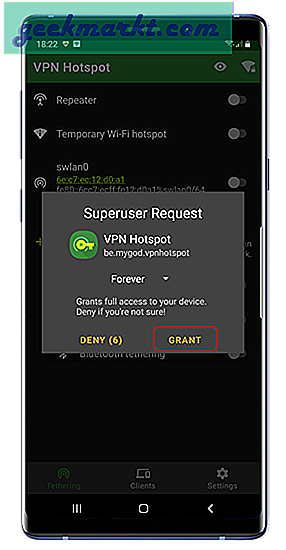
3. Adım: Mobil verinizi veya Wi-Fi'nizi uygun şekilde açın. VPN uygulamanızı açın ve daha sonra Mobil Erişim Noktası'nı açın.
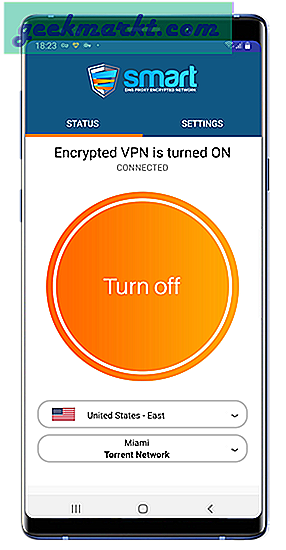
Son olarak, VPN Hotspot uygulamasına gidin ve "Wi-Fi hotspot" a dokunun. Bu, "swlan0" gibi bir adla sanal bir kablosuz LAN oluşturulmasına yol açacaktır. VPN etkin noktasını açmak için yanındaki anahtara dokunmanız gerekir.
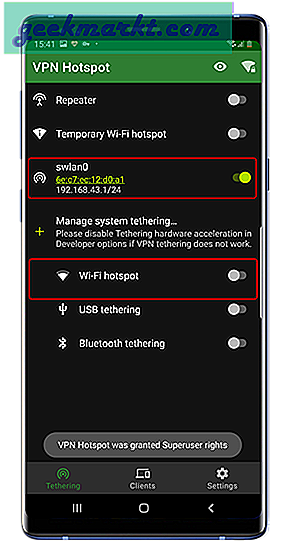
"Oluşturulan işlem bir kabuk değil" şeklinde bir hata alırsanız, VPN Hotspot uygulamasına kök izinleri sağladığınızdan emin olun.
4. Adım: Ardından, Chromecast, Roku gibi diğer cihazları ve hatta dizüstü bilgisayarınızı normal olarak Mobil Hotspot'a bağlayın. Aynı yerel Wi-Fi adına ve kimlik bilgilerine sahip olacaksınız. Mobil erişim noktasına bağlandığınızda, cihazınızın VPN Hotspot uygulamasındaki İstemci sekmesinde göründüğünü göreceksiniz.
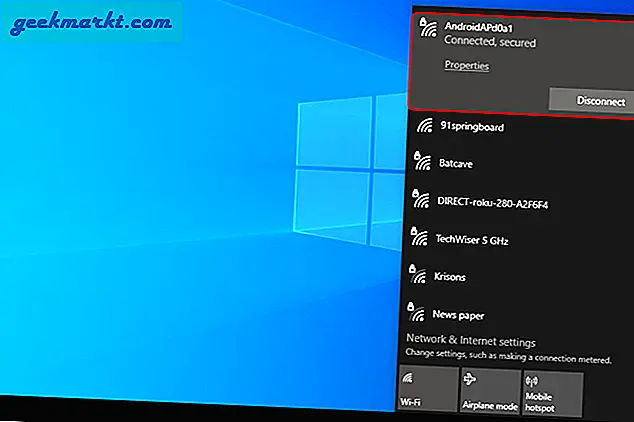
Bağlı cihazda İnternet'in çalışmaması durumunda, DNS Sunucusu 8.8.8.8'e veya herhangi bir genel DNS sunucusu. Bağlanan cihazın DNS sunucusunu 192.168.43.1 olarak alması ihtimali yüksek. Şimdi, bu DNS sunucusu herhangi bir girişi olmayan cep telefonunuzdur. Bu nedenle, DNS adlarını sizin için çözemez.
DNS Sunucusu, 8.8.8.8 ve ardından google.com'a ping atarak çalışıyorsa yapabilirsiniz. Çoğu durumda, IP Adresi pinglenebilir ancak google.com DNS adı pinglenebilir. Bu, DNS sunucusunun "google.com" DNS adını, herhangi bir girişi olmadığı veya DNS sunucusu üzerinde yapılandırılmadığı için çözemediği anlamına gelir.
ping google.com

Kapanış Sözleri
VPN hotspot uygulaması, VPN'inizi tüm ev cihazlarınızla paylaşmak için harika bir uygulamadır. VPN hotspot'un wi-fi veya satıcı dosyalarınızda tek bir istisna dışında kalıcı bir değişiklik yapmadığını unutmayın. Android 9+ cihazlar için, tekrarlayıcı kimlik bilgilerini yapılandırırsanız uygulama, "/Data/misc/wifi/p2p_supplicant.conf" veya "/Data/vendor/wifi/wpa/p2p_supplicant.conf" Dosyalar. Geri döndürmek için, o dosyayı silin ve cihazınızı yeniden başlatın.
İnternet herhangi bir cihazda çalışmayı durdurursa, DNS'yi temizlemeyi deneyin veya etkilenen cihazı yeniden başlatın. Uygulamayla ilgili diğer tüm sorularınız için VPN Hotspot’un GitHub sayfasını ziyaret edebilirsiniz. Uygulama son derece aktif bir geliştirmeye sahiptir ve geliştirici sorgulara hızlı yanıt verir.
Daha fazla soru veya açıklama için aşağıdaki yorumlarda bana bildirin.
Ayrıca Oku: Windows 10'da VPN Nasıl Kurulur